Функция «Условное форматирование» в excel это визуальное выделение важных значений, а также выявление тенденций и шаблонов в данных с помощью гистограмм, цветовых гамм и значков.
Видео урок по условному форматированию Excel
Пример использования функции условного форматирования
Рассмотрим следующий пример работы функции «условное форматирование» excel:
1. Имеется отчет, в котором достаточно много числовых данных и наглядностью он не блещет, попробуем добавить немного визуальных эффектов в эту сухую числовую таблицу. Выделим все числа в столбце «Выручка» и на «Главной вкладке» нажимаем на кнопку «Условное форматирование», далее выбираем «Гистограммы», нам будет доступно 12 разных вариантов гистограмм, которые отличаются цветом и вариантом заливки. Длина столбца зависит от наших числовых данных, более длинный столбец будет соответствовать большему значению. Причем excel замечательно справляется с отрицательными числами, которые окрашиваются и рисуются в другую полусферу.
2. Теперь переходим к столбцу «Расходы» и применим к нему «Условное форматирование», панель «Цветовые шкалы». Здесь принцип немножко другой, цветовая температура оттенка зависит от относительной величины значения по сравнению с другими ячейками в выбранном диапазоне.
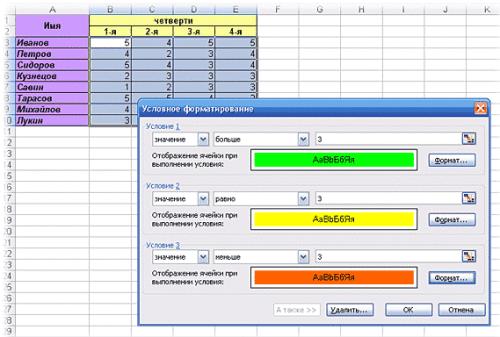
Пример использования условного форматирования в целях задания цвета фона на основе значения ячейки
3. Остался последний вид визуальных эффектов, рассмотрим его на примере столбца «Цена акций» нажимаем «Условное форматирование excel», выбираем «Наборы значков». Здесь форматирование в excel расставляет по ячейкам значки светофоров, флагов, звездочек, ромбов, стрелок и других фигур в зависимости от того, насколько большое или маленькое число в ячейке. По умолчанию excel сканирует выбранный диапазон, выбирает из него минимальное и максимальное и интервал между ними делится на равное количество частей. При необходимости можно настроить свои собственные интервалы и значки, используя функцию «Диспетчер правил условное форматирование».
В данном разделе есть возможность создавать, изменять или удалять дополнительные правила. Для этого надо щелкнуть на окошке соответствующей команды. В открывшемся окне можно поменять настройки, изменить тип значка, пороговые характеристики, которые могут задаваться как в процентах, так и в виде формул.
Условное форматирование инструмент, позволяющий форматировать ячейки Excel в зависимости от их значения при помощи различных инструментов
Этот несложный и понятный инструмент добавит наглядности в рабочий документ и позволит представлять информацию более эффективно.